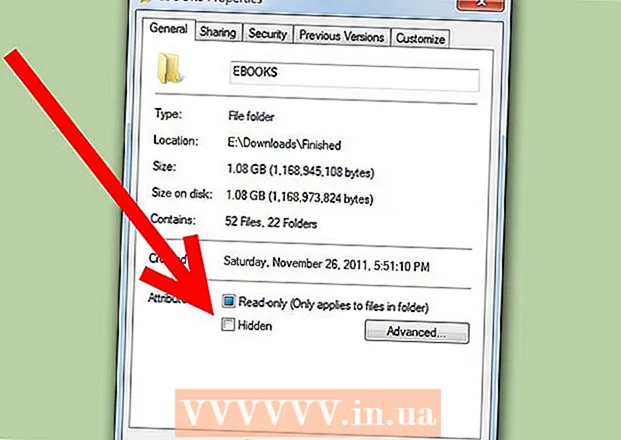ผู้เขียน:
Louise Ward
วันที่สร้าง:
8 กุมภาพันธ์ 2021
วันที่อัปเดต:
1 กรกฎาคม 2024

เนื้อหา
วันนี้วิกิฮาวจะแนะนำวิธีการคำนวณเงินเดือนสำหรับพนักงานในสหรัฐอเมริกาใน Microsoft Excel การสร้างบัญชีเงินเดือนตั้งแต่เริ่มต้นเป็นกระบวนการที่น่าเบื่อ แต่โชคดีที่ Microsoft มีเทมเพลตบัญชีเงินเดือนสำหรับ Excel ทั้งบนคอมพิวเตอร์ Windows และ Mac
ขั้นตอน
ส่วนที่ 1 จาก 3: สร้างบัญชีเงินเดือน
เปิดเว็บไซต์ Payroll Calculator ไปที่ https://templates.office.com/en-us/Payroll-calculator-TM06101177 โดยใช้เว็บเบราว์เซอร์ของคอมพิวเตอร์
- สเปรดชีตนี้เป็นเทมเพลต Excel ฟรีจาก Microsoft

คลิก ดาวน์โหลด (ดาวน์โหลด). ที่เป็นปุ่มสีเขียวท้ายหน้าต่าง ตัวอย่างจะเริ่มดาวน์โหลดลงในคอมพิวเตอร์ของคุณ- ขึ้นอยู่กับเบราว์เซอร์ของคุณคุณอาจต้องเลือกตำแหน่งบันทึกจากนั้นคลิก บันทึก (บันทึก) ก่อนไฟล์จะถูกดาวน์โหลด

เปิดเทมเพลต ดับเบิลคลิกไฟล์ Excel ที่ดาวน์โหลดมาเพื่อเปิดเทมเพลตใน Excel
คลิก เปิดใช้งานการแก้ไข (เปิดใช้งานการแก้ไข) ที่เป็นปุ่มในแถบสีเหลืองทางด้านบนของหน้าต่าง Excel ไฟล์ Excel จะถูกปลดล็อกให้คุณแก้ไข

บันทึกเอกสาร ก่อนที่คุณจะแก้ไขเทมเพลตให้แตะ Ctrl+ส (Windows) หรือ ⌘คำสั่ง+ส (Mac) ป้อนชื่อไฟล์ (เช่น "Payroll 5.12.2018") แล้วคลิก บันทึก. เพื่อให้แน่ใจว่าใบจ่ายเงินเดือนได้รับการบันทึกเป็นไฟล์ที่สองโดยอัตโนมัติ จากนั้นคุณสามารถเริ่มคำนวณเงินเดือนได้ โฆษณา
ส่วนที่ 2 จาก 3: ป้อนข้อมูลพนักงาน
คลิก ข้อมูลพนักงาน (ข้อมูลเจ้าหน้าที่). ส่วนหัวจะอยู่ที่มุมล่างซ้ายของหน้าต่าง Excel เพื่อให้แน่ใจว่าคุณอยู่ในเอกสารข้อมูลพนักงาน
เพิ่มชื่อพนักงาน ป้อนชื่อพนักงานในช่องว่างช่องแรกในคอลัมน์ "ชื่อ"
ใส่ค่าจ้างเป็นชั่วโมง ป้อนจำนวนเงินที่พนักงานจะได้รับรายชั่วโมงในช่องว่างแรกของคอลัมน์ "ค่าจ้างรายชั่วโมง"
ป้อนข้อมูลภาษีของพนักงาน ตรวจสอบให้แน่ใจว่าคุณทราบข้อมูลภาษีของพนักงานจากนั้นกรอกข้อมูลในช่องด้านล่างหัวข้อต่อไปนี้:
- สถานะภาษี - สถานะภาษี หมายเลขนี้ (โดยปกติคือ "1") จะแสดงบนกระดาษ W-2 ของพนักงาน
- ค่าเผื่อของรัฐบาลกลาง - ผลประโยชน์ของรัฐบาลกลาง นี่คือหมายเลขที่ระบุวงเล็บภาษีของพนักงานและโดยปกติจะแสดงใน W-4
- ภาษีของรัฐ (ร้อยละ) - อัตราภาษีของรัฐของคุณ
- ภาษีเงินได้ของรัฐบาลกลาง (ร้อยละ) - เปอร์เซ็นต์ภาษีเงินได้ของรัฐบาลกลางตามวงเล็บภาษีของพนักงาน
- ภาษีประกันสังคม (ร้อยละ) - เปอร์เซ็นต์ภาษีประกันสังคมปัจจุบัน
- ภาษี Medicare (เปอร์เซ็นต์) - เปอร์เซ็นต์ภาษี Medicare ในปัจจุบันสำหรับการดูแลผู้สูงอายุที่มีอายุมากกว่า 65 ปีโดยรัฐบาลสหรัฐฯ
- ภาษีทั้งหมดที่หัก ณ ที่จ่าย (เปอร์เซ็นต์) - เปอร์เซ็นต์ของภาษีหัก ณ ที่จ่ายทั้งหมด ฟิลด์นี้จะถูกคำนวณโดยอัตโนมัติหลังจากที่คุณกรอกข้อมูลในช่องภาษีอื่น ๆ
การกำหนดการหักเงินของพนักงาน สิ่งนี้จะขึ้นอยู่กับผลประโยชน์การลงทุนและอื่น ๆ ของพนักงาน:
- การหักประกัน (ดอลลาร์) - หักประกัน. นี่คือจำนวนเงินที่คุณเก็บไว้เพื่อประกัน
- การหักเงินปกติอื่น ๆ (ดอลลาร์) - การหักเงินตามปกติอื่น ๆ หรือทิ้งเงินที่คุณเก็บไว้
เพิ่มข้อมูลพนักงานอื่น ๆ หลังจากที่พนักงานทุกคนได้รับข้อมูลเพิ่มเติมแล้วคุณสามารถดำเนินการคำนวณเงินเดือนได้ โฆษณา
ส่วนที่ 3 จาก 3: การคำนวณค่าจ้าง
คลิกการ์ด เครื่องคำนวณเงินเดือน ที่ด้านล่างของหน้า แผ่นงานจะเปิดขึ้น
หาพนักงาน. ระบุพนักงานคนแรกที่คุณป้อนข้อมูลลงในหน้าข้อมูลพนักงาน ชื่อของพวกเขาจะอยู่ที่ด้านบนสุดของหน้านี้
ป้อนชั่วโมงทำงาน ในคอลัมน์ "ชั่วโมงทำงานปกติ" ให้ป้อนจำนวนชั่วโมงที่พนักงานทำงาน (เช่น 40) ในช่วงจ่ายเงิน
เพิ่มเวลาว่างหรือลาป่วยหากจำเป็น หากพนักงานของคุณใช้เวลาพักร้อนหรือป่วยให้สังเกตเวลาทำการที่เกี่ยวข้องในคอลัมน์ "ชั่วโมงพักร้อน" หรือ "ชั่วโมงป่วย"
ป้อนค่าล่วงเวลาและอัตรา หากพนักงานของคุณทำงานล่วงเวลา (เช่นมากกว่า 40 ชั่วโมงต่อสัปดาห์) ให้ป้อนค่าล่วงเวลาในคอลัมน์ "ชั่วโมงทำงานล่วงเวลา" จากนั้นป้อนอัตราการทำงานล่วงเวลา (เป็นดอลลาร์) ในคอลัมน์ "การทำงานล่วงเวลา ประเมินค่า ".
- โดยปกติอัตราค่าจ้างล่วงเวลาจะสูงกว่าอัตราปกติของพนักงาน 150% ("1.5 เท่า")
เพิ่มการหักเงิน (ถ้ามี) ต่อท้าย ในคอลัมน์ "การหักเงินอื่น ๆ " ป้อนจำนวนเงินดอลลาร์อื่นพร้อมการหักเงิน
- ตัวอย่างเช่นหากพนักงานหักเงินจากการซื้ออุปกรณ์คุณต้องป้อนจำนวนเงินที่นี่สำหรับการชำระครั้งเดียว
ตรวจสอบเงินเดือนของพนักงาน คอลัมน์ "Net Pay" จะแสดงจำนวนเงินสุทธิของพนักงาน หากตัวเลขดูเป็นไปได้แสดงว่าคุณได้คำนวณเงินเดือนของพนักงานแล้ว
- นอกจากนี้คุณยังตรวจสอบการชำระภาษีล่วงหน้าได้ในคอลัมน์ "การชำระเงินรวม"
การคำนวณเงินเดือนสำหรับพนักงานคนอื่น ๆ สำหรับแต่ละคนที่ระบุในช่อง "ชื่อพนักงาน" คุณต้องมีข้อมูลเพื่อกำหนดเงินเดือนที่แท้จริงของพวกเขา
- คุณสามารถตรวจสอบต้นขั้วจ่ายของพนักงานบนบัตรได้ PAYROLL PAYSTUBS หรือ Paystubs ส่วนบุคคล ที่ด้านล่างของหน้าหลังจากคำนวณ
คำแนะนำ
- หลังจากคำนวณงวดการจ่ายหนึ่งงวดเสร็จแล้วคุณควรบันทึกแผ่นงานนั้นก่อนที่จะลบและสร้างบัญชีเงินเดือนใหม่
คำเตือน
- อย่าลบเซลล์ที่จัดรูปแบบไว้ล่วงหน้า (เช่นเซลล์ที่มีสูตรก่อนหน้า) เพราะจะทำให้ใบจ่ายเงินเดือนผิดพลาด